نقوم بإنقاذ الصور والمستندات المفقودة في Windows و macOS و Android و iOS.
من النسخ الاحتياطي
قم بعمل نسخ احتياطية بشكل منتظم ، وستختفي مشكلة الملفات المحذوفة عن طريق الخطأ. أسهل طريقة هي إعداد نسخة احتياطية للملف على iCloud أو Dropbox أو Google Drive أو OneDrive أو غيرها سحابة التخزين. يقومون تلقائيًا بإنشاء نسخة احتياطية من كل ملف بعد تغييره ويسمحون لك باستعادة ملف محذوف أو استعادة ملف تالف.
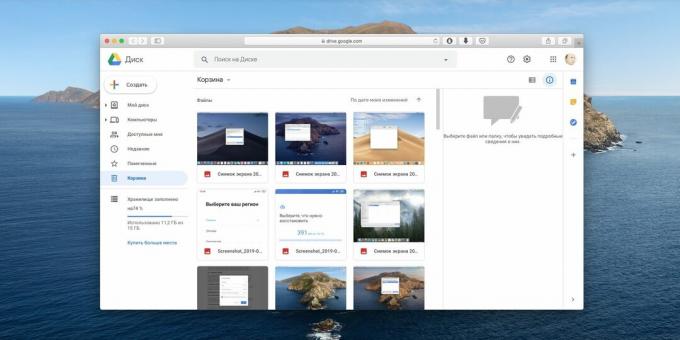
إذا كنت لا تثق في السحابة ، فقم بتشغيل النسخ الاحتياطية التلقائية على محرك الأقراص الثابتة الخارجي أو NAS باستخدام النسخ الاحتياطي في Windows 10 أو Time Mashine في macOS.
اكتشف✔
- كيفية عمل نسخة احتياطية على جهاز كمبيوتر وهاتف ذكي
على نظامي التشغيل Windows و macOS
ستحتاج إلى أجهزة كمبيوتر سطح المكتب التي تعمل بنظام Windows و macOS برامج خاصة لاستعادة الملفات المحذوفة. الخيار الأكثر شيوعًا لنظام التشغيل Windows هو ريكوفا. لكن لها أيضًا بدائل: DMDE و برنامج فوتوريك.
إذا فشل أحد البرامج ، فحاول إجراء فحص باستخدام برنامج آخر. من الأفضل تثبيت التطبيقات على محرك أقراص مختلف عن الملفات المحذوفة ، بحيث لا يقوم عن طريق الخطأ "بالكتابة" عليها تمامًا.
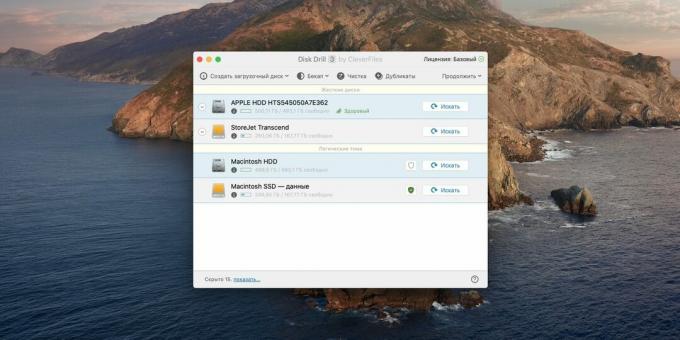
يمكن لمالكي أجهزة Mac استخدام ملفات تطبيق Disk Drill, برنامج Prosoft Data Rescue و برنامج MiniTool Mac Data Recovery. الأول هو الأكثر شهرة وفعالية ، وميزاته المجانية كافية تمامًا للمستخدم العادي.
على الهواتف الذكية التي تعمل بنظام Android
هناك طريقتان لاستعادة ملفات Android المفقودة. الطريقة الأولى ، أبسطها ، هي تثبيت تطبيق خاص ، مثل DiskDigger أو Undeleter ، والسماح له بفحص ذاكرة جهاز Android الخاص بك. صحيح ، إذا لم يتم تخزين الملفات على بطاقة الذاكرة ، ولكن في الهاتف نفسه ، فستحتاج إلى حقوق الجذر.
مجاني
مجاني
يمكنك أيضًا استعادة البيانات عن طريق توصيل هاتفك بجهاز كمبيوتر في وضع التخزين الخارجي. بعد ذلك ، انتقل إلى مساحة تخزين Android من خلال Recuva أو Disk Drill.
على الهواتف الذكية أيضًا ، لا ينبغي لأحد أن ينسى النسخ الاحتياطية. قم بإعداد نسخ الصور إلى صور Google ، وسيتم حفظها في السحابة ، حتى إذا قمت بمسحها عن طريق الخطأ.
مجاني
ايفون
بشكل افتراضي ، يقوم iOS بنسخ ملفاتك احتياطيًا بشكل منتظم. فمثلا، الصور المحذوفة مخزنة لمدة 40 يومًا أخرى في حالة الحاجة إلى إعادتها. قم بتشغيل تطبيق الصور وانقر فوق الألبومات → حدد → استعادة الكل.
يقوم IOS أيضًا بتحميل الصور والبيانات الأخرى إلى iCloud. افتح صفحة iCloud وانقر على "إعدادات الحساب" ← "استرداد الملفات". يمكنك أيضًا استعادة جهات الاتصال والتقويمات والإشارات المرجعية في Safari مرة أخرى هنا.
أخيرًا ، إذا لم تساعد أدوات iOS المدمجة ، فإن الأمر يستحق تشغيل برامج متخصصة مثل dr.fone استعادة البيانات أو برنامج PhoneRescue. لكن ضع في اعتبارك أنهم يطلبون المال ولا يضمنون النتائج ، لذا استخدمهم أخيرًا.
اقرأ أيضا🧐
- 12 طريقة لاستخدام محول OTG مع هاتفك الذكي
- 8 طرق لالتقاط لقطة شاشة في نظام التشغيل Windows 10
- كيفية وضع كلمة مرور على Windows وإزالتها وإعادة تعيينها إذا نسيت فجأة

